Windows nie można ukończyć formatowania dysku flash lub karty pamięci

- 3238
- 297
- Pan Natan Sawicki
Jeśli podczas próby sformatowania dysku flash USB lub karty pamięci SD (lub dowolnego innego), zobaczysz komunikat o błędzie „Windows nie ukończy formatowania dysku”, znajdziesz tutaj rozwiązanie tego problemu.
Najczęściej nie jest to spowodowane niektórymi nieprawidłami samego dysku flash i jest rozwiązane po prostu, przez wbudowane środki Windows. Jednak w niektórych przypadkach program może być zobowiązany do przywrócenia napędów flash - obie opcje zostaną rozpatrzone w tym artykule. Instrukcje w tym artykule są odpowiednie dla systemu Windows 8, 8.1 i Windows 7.
Aktualizacja 2017: Przypadkowo napisałem kolejny artykuł na ten sam temat i polecam go do odczytania, a także zawiera nowe metody, w tym system Windows 10 - Windows nie można wypełnić formatowania - co zrobić?
Jak naprawić błąd „Nie można ukończyć poprzez formatowanie” narzędzi Windows
Przede wszystkim warto próbować sformatować napęd flash USB za pomocą narzędzia sterowania dyskami samego systemu operacyjnego systemu Windows.
- Uruchom dyski „Discs” Windows ”. Najłatwiejszym i najszybszym sposobem na to jest naciśnięcie klawiszy Windows (z emblematem) + R na klawiaturze i wprowadzenie Diskmgmt.MSC Okno „wykonuj”.

- W oknie sterowania dysku znajdź dysk odpowiadający dysku flash, karty pamięci lub zewnętrznego dysku twardego. Zobaczysz graficzną reprezentację sekcji, w której zostanie wskazane, że wolumin (lub sekcja logiczna) działa lub nie jest rozpowszechniona. Kliknij sekcję logiczną przez prawy przycisk myszy.
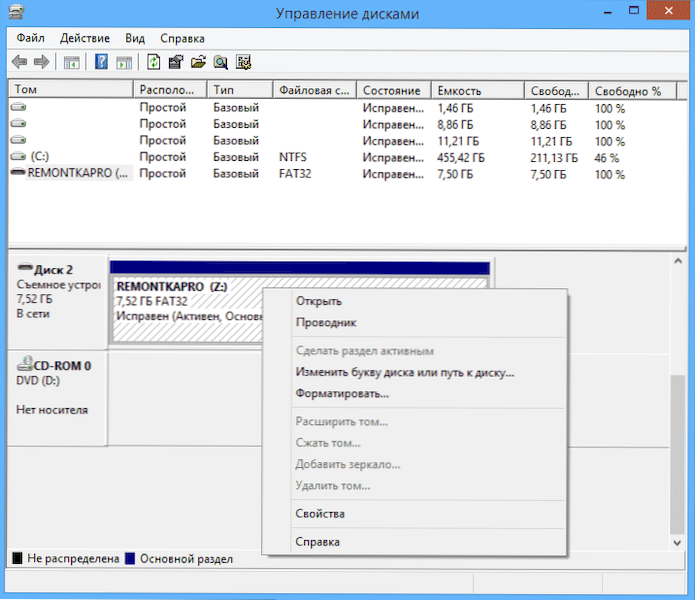
- W menu kontekstowym wybierz „Format”, aby uzyskać użyteczny wolumin lub „Utwórz sekcję” - do zachowania, a następnie postępuj zgodnie z instrukcjami zarządzania dysku.
W wielu przypadkach powyższe wystarczy, aby poprawić błąd związany z faktem, że format nie jest możliwy w systemie Windows.
Dodatkowa opcja formatowania
Inna opcja, która ma zastosowanie w przypadkach, w których formatowanie dysku USB lub karty pamięci zakłóca każdy proces w systemie Windows, ale jednocześnie nie można dowiedzieć się, jaki to proces:
- Uruchom ponownie komputer w trybie awaryjnym;
- Uruchom wiersz poleceń w imieniu administratora;
- Wprowadź w wierszu poleceń Format F: , gdzie f jest listą twojego dysku flash lub innego operatora informacyjnego.
Programy przywracania dysków flash, jeśli nie są sformatowane
Możesz rozwiązać problem z formatowaniem dysków flash USB lub karty pamięci za pomocą specjalnie zaprojektowanych bezpłatnych programów, co sprawi, że wszystko, czego potrzebujesz automatycznie. Poniżej znajdują się przykłady takiego oprogramowania.
Bardziej szczegółowe materiały: programy napędu flash
Doktor D-Soft Flash
Korzystając z programu D-Soft Flash Doctor, możesz automatycznie przywrócić dysk flash i, w razie potrzeby, utworzyć jego obraz dla kolejnego nagrywania dla innego, działającego dysku flash USB. Myślę, że nie ma potrzeby podawania tutaj żadnych szczegółowych instrukcji: interfejs jest jasny i wszystko jest bardzo proste.
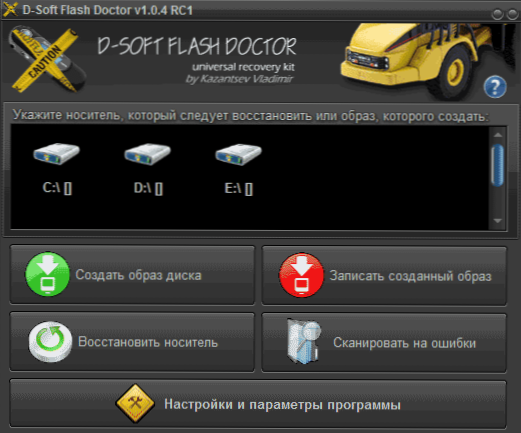
Możesz pobrać bezpłatny Doktor Doft Flash w Internecie (sprawdź przesłany plik w poszukiwaniu wirusów), ale nie podaję linków, ponieważ nie znalazłem oficjalnej witryny. Mówiąc dokładniej, znalazłem to, ale to nie działa.
Ezrecover
Ezrecover to kolejne działające narzędzie do przywrócenia dysku USB w przypadkach, w których nie jest sformatowany lub pokazuje objętość równą 0 MB. Podobnie poprzedni program, stosowanie ezRecover nie jest trudne i wszystko, czego potrzebujesz, naciśnij jeden przycisk „Odzyskaj”.
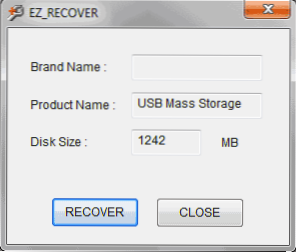
Znowu nie podaję linków, w których nie znalazłem ezraver, ponieważ nie znalazłem oficjalnej witryny, więc jeśli ją znajdziesz, bądź ostrożny i nie zapomnij sprawdzić załadowanego pliku pliku.
Jetflash Recovery Tool lub Jetflash Online Recovery - Aby przywrócić transcendowane dyski flash
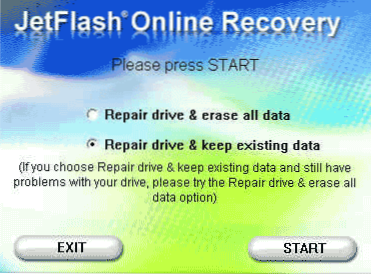
Transcend Jetflash Recovery Tool 1 Transcend Jetflash 1.20 nazywa się teraz Jetflash Online Recovery. Możesz pobrać bezpłatny program z oficjalnej strony internetowej http: // www.Transcend-info.Com/produkty/online_reCovery_2.ŻMIJA
Korzystając z Recovery Jetflash, możesz spróbować naprawić błędy na dysku Transcend Flash podczas zapisywania danych lub poprawności i sformatować napęd USB.
Oprócz powyższego istnieją następujące programy do tych samych celów:
- Program alcormp do przywracania dysków błyskowych za pomocą kontrolerów Alcor
- Flashnul - Program diagnozowania i korygowania różnych błędów napędów flash i innych dysków za pomocą Flashpamy, takie jak karty pamięci o różnych standardach.
- Narzędzie do formatu dla dysku Flash ADATA - aby poprawić błędy na napędach USB
- Kingston Format Utility - odpowiednio dla Kingston Flash Drives.
Mam nadzieję, że ten artykuł pomoże Ci rozwiązać problemy, które powstały podczas formatowania dysku flash w systemie Windows.

